Одна из особенностей десятой версии ОС — появление изолированной среды, или песочницы. Песочница для Windows 10 — это окружение для программ, созданное для того, чтобы включать неизвестное программное обеспечение. К примеру, если открыть вирус в Sandbox, то вредоносный софт не нанесет ущерба самой операционной системе.
Принцип работы похож на виртуальную машину, но все гораздо проще, т. к. не нужно устанавливать «ложную» ОС для тестирования. Песочница на Виндовс — это отличный инструмент для пользователей. В этой статье подробно рассказано, как пользоваться функцией Сандбокс.
Windows Sandbox: что это такое
Как правило, Sandbox — это среда, в которой строго контролируются все ресурсы и возможности. Зачастую эту функцию используют для запуска сомнительных программ, скачанных из неизвестных источников. Это предотвращает заражение компьютера вирусами. Еще один случай — процесс разработки.
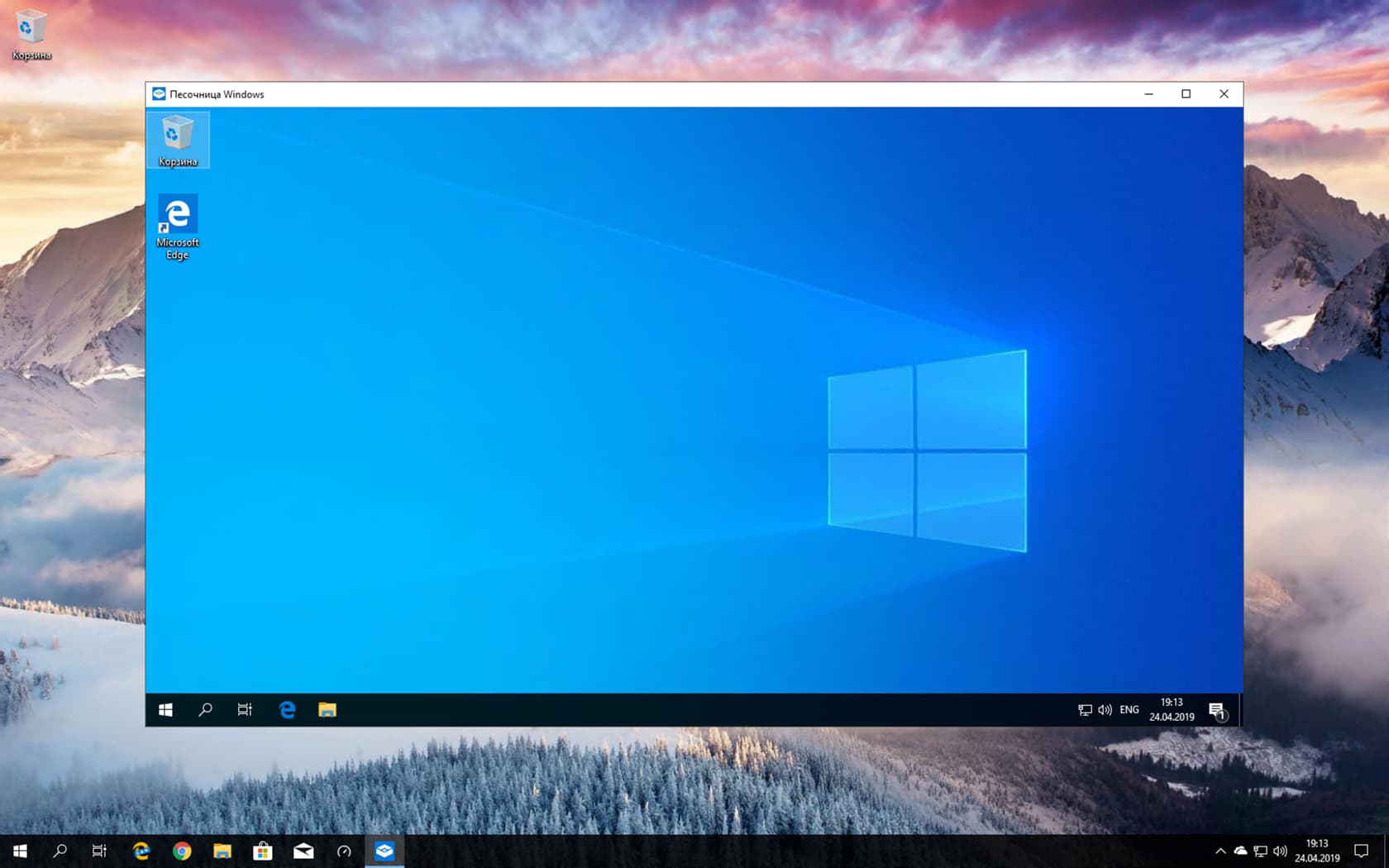
Обзор Sandboxie безопасный запуск программ и как запустить копию любой программы через Sanboxie
Совет! Для старых версий системы подойдет программа Sandboxie. Это хорошая альтернатива. Она также позволяет изолировать окна. Для работы достаточно найти софт в интернете и установить утилиту.
Не нужно настраивать множество параметров.
Программа Sandbox полезна для программистов. Дело в том, что во время разработки софт еще нестабильный, то есть результат запуска не всегда известен полностью. Это значит, что при помощи Sandbox можно изолировать программу и проверить ее, чтобы ПО не навредило операционной системе. Такая возможность позволяет разработчикам экспериментировать и отлаживать код до нужного состояния. Однако для серьезных программ часто используется виртуальная машина.
Примеры использования песочницы
Поскольку злоумышленники постоянно создают новые вирусы, разработчики антивирусов должны все время придумывать новые способы поиска вредоносных программ. В таких случаях используется песочница. Чтобы не заражать систему, программисты изолируют вирус и проверяют, обнаруживает ли его утилита. К примеру, компания «Лаборатория Касперского» использует технологию «Безопасная среда». Эта возможность позволяет запускать неизвестный софт в изоляции от остальных программ.
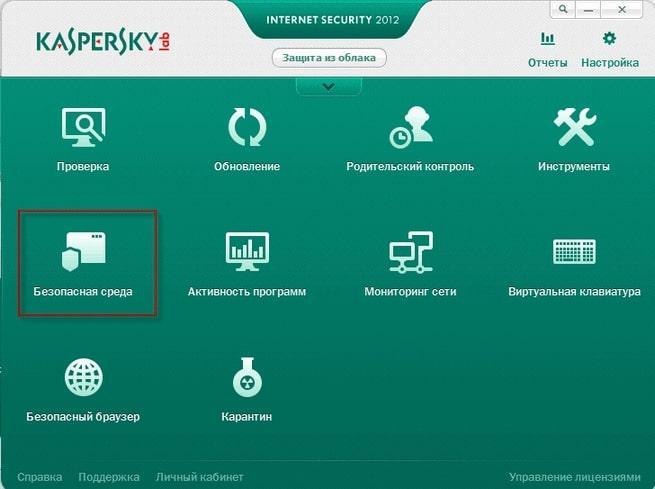
Песочница от Касперского для безопасного запуска программ
В браузере Google Chrome также используется данная технология. Песочница реализована в ядре Mac OS X. Поэтому эта функция широко применяется в программной инженерии, ведь изолированная среда довольно часто нужна не только для разработки, но и работы программ. К примеру, вышеупомянутый браузер Google Chrome запускает отдельный процесс для каждой вкладки. Это повышает стабильность работы веб-обозревателя.
Преимущества и недостатки
Самым главным плюсом данной системы является изолированность и безопасность. Таким образом можно исключить заражение ОС. Вдобавок это бывает полезно в разработке программ, чтобы не сбить какую-либо конфигурацию. Вдобавок бывают случаи, когда нужно запустить приложение два раза, чтобы окна были независимы и не конфликтовали. Иногда сделать это без Sandbox невозможно.
Очевидным недостатком является искусственность и изолированность. Казалось бы, почему не сделать ОС по принципу Sandbox, ведь это безопасно. Дело в том, что некоторым программам нужна связь с сервисами Windows, другим софтом, файлами вне изоляции и так далее. Это часто приводит к ошибкам. Кроме того, иногда песочница «съедает» много ресурсов компьютера, значительно нагружая систему.
Совет! Чтобы Windows Sandbox работала более стабильно, рекомендуется выставить оптимальный размер файла подкачки.
Поэтому эта возможность работает, как отдельная функция. Каждый разработчик или обычный пользователь настраивает ее как угодно. Гораздо эффективнее использовать песочницу только в тех случаях, когда нужна изолированность или повышенная безопасность.
Системные требования Windows Sandbox
Чтобы поставить приложение на свой компьютер или ноутбук, потребуется убедиться, что установлена операционная система Pro или Enterprise (если версия домашняя, рекомендуется поставить стороннюю утилиту Sandboxie). Песочницу добавили версии 1903, KB 4512941 (Build 18362.329). Поэтому нужно убедиться, что все обновления установлены. Архитектура не имеет значения, софт работает как на 86-разрядной системе, так и на 64-bit. Вдобавок опция работает на AMD64, Intel64 и EM64T.
Для запуска песочницы понадобится запустить виртуализацию в BIOS. Зачастую функция включена по умолчанию. Однако проверить стоит. Из железа нужно как минимум 4 гигабайта оперативной памяти. Если планируется запускать емкие программы для одновременной отладки, рекомендуется поставить 8 гигабайт.
На диске желательно иметь около 1.5-2 гигабайта памяти для программы. Если установлен твердотельный накопитель (SSD), то скорость работы утилиты будет заметно больше.
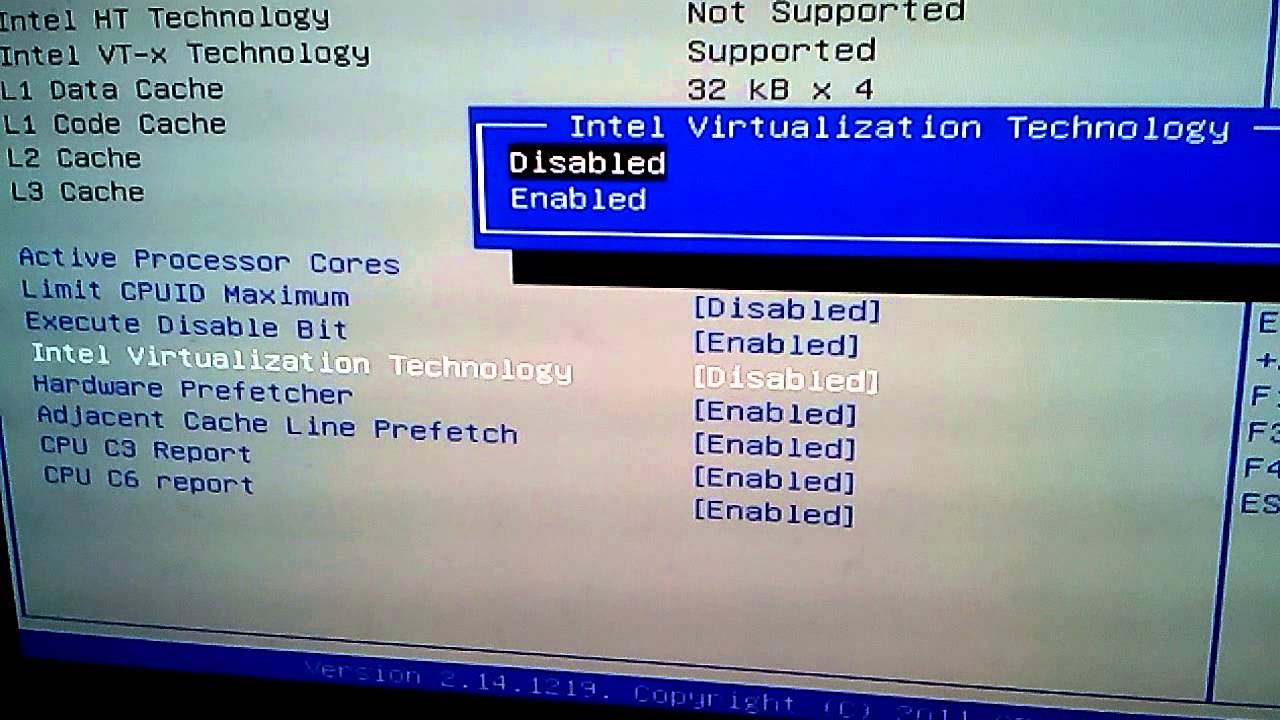
Виртуализация в БИОСе
Разработчики также рекомендуют использовать минимум 2-ядерный процессор. Но производительность будет гораздо выше на устройствах с 4-ядерным устройством, особенно, если есть поддержка Hyper-threading (гиперпоточности).
Sandbox Windows 10: как запустить программу
Программу можно запустить несколькими методами. Как правило, песочницу включают через панель управления. Однако есть и другие методы. Например, через консоль. Далее рассмотрены основные способы включить Windows Sandbox.
Полезно! Перед тем как активировать опцию, рекомендуется зайти в центр обновлений операционной системы и проверить, установлена ли последняя версия ОС. Если обновления не установлены, то возможно функция песочницы работать не будет.
Запуск через Панель управления
Чтобы включить песочницу, необходимо сделать следующее:
- Нажать комбинацию клавиш «WIN» + «R». В поле потребуется ввести «control» (без кавычек). Если не получилось, то можно просто открыть Пуск и ввести туда «Панель управления» (либо «Control panel» если ОС на английском).
- В Панели управления необходимо изменить вид на значки.
- В списке потребуется найти пункт «Программы и компоненты». Если не получается найти раздел, можно воспользоваться поиском.
- В левой части окна «Программы и компоненты» нужно нажать на пункт «Включение и отключение компонентов Windows».
- Далее в списке нужно найти «Песочница Windows».
- Когда галочка будет установлена, понадобится щелкнуть ОК.
На данном этапе можно уже запускать программу. Чтобы открыть песочницу, потребуется ввести в поиске Пуск Windows Sandbox. Через правую кнопку мыши можно создать ярлык на рабочем столе, закрепить в меню Пуск или перетащить иконку на панель задач, чтобы запускать оттуда.
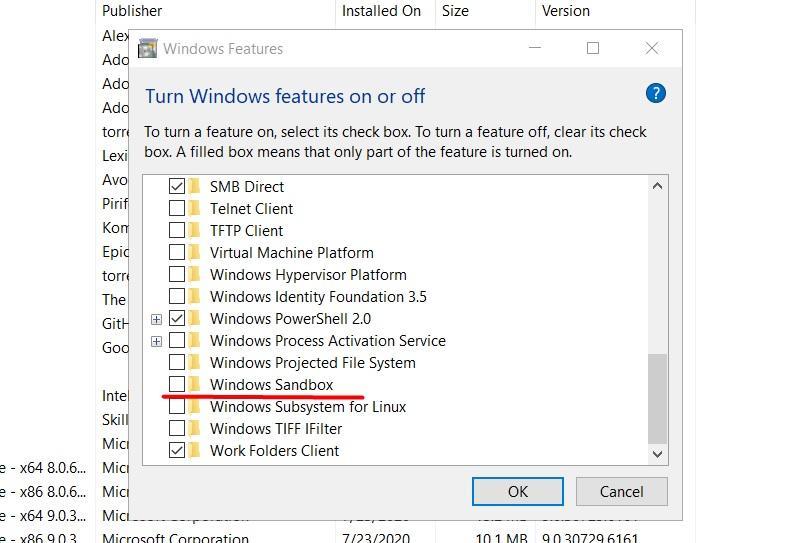
Включение песочницы в Windows
Запуск через PowerShell
Чтобы открыть песочницу через PowerShell, нужно сделать следующее:
- Открыть меню Пуск.
- Написать в поиске «PowerShell».
- По появившейся иконке «Windows PowerShell» нужно нажать правой кнопкой мыши.
- Затем выбрать «Запуск от имени администратора».
В появившемся окне нужно ввести команду «Enable-WindowsOptionalFeature -FeatureName «Containers-DisposableClientVM» -All -Online». Когда все прогрузится, система предложит перезагрузиться. Для этого нужно ввести в консоль «Y» и нажать Enter. Чтобы отменить действия, нужно опять открыть PowerShell и ввести «Disable-WindowsOptionalFeature -FeatureName «Containers-DisposableClientVM» -Online».
Полезная информация. Это также можно сделать в командной строке. Команда для включения песочницы — dism /online /Enable-Feature /FeatureName:»Containers-DisposableClientVM» -All. Чтобы отменить действия, потребуется ввести эту строку: dism /online /Disable-Feature /FeatureName:»Containers-DisposableClientVM».
Что делать, если не работает песочница Sandbox на Windows 10?
Самая распространенная ошибка, из-за которой песочница не может запускаться — пункт в меню Пуск неактивен, то есть не нажимается. Если навести курсор на песочницу, то появится окно с сообщением «Не удается установить песочницу…». Для этого нужно настроить параметры виртуализации в среде BIOS/UEFI. Чтобы исправить это, нужно зайти в БИОС и в расширенных настройках найти VТ-х или АMD-v.
Напротив пункта нужно установить надпись «Enabled». После перезапуска компьютера или ноутбука все должно работать.
Настройка песочницы на Windows
Раньше для работы приходилось все писать вручную. Но сейчас можно скачать утилиту для автоматической работы. Она называется Sandbox Editor (Sandbox Configuration Manager). Загрузить можно с сайта Microsoft. Для начала утилиту нужно скачать и распаковать.
В папке есть *.exe файл, который потребуется запустить.
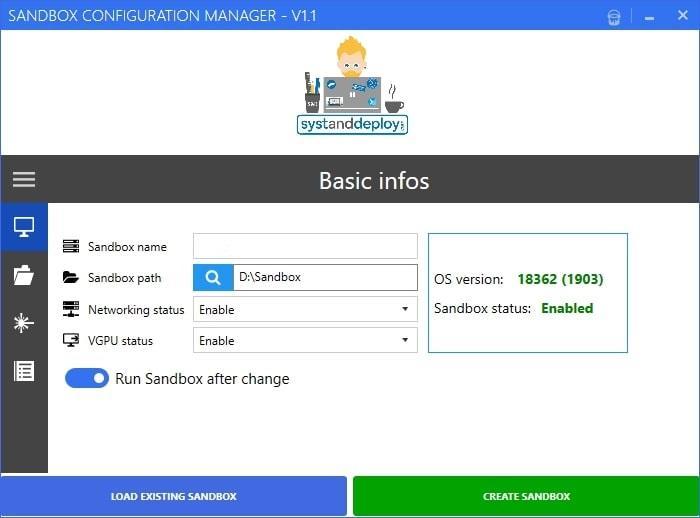
Программа для автоматической настройки песочницы на Windows
- В поле name нужно ввести название песочницы.
- Path — это путь, куда нужно сохранить файл конфигурации. Можно поставить рабочий стол.
- Networking status — интернет. Если поставить Enabled, то песочнице будет разрешено подключение.
- VPGU — доступ к виртуальному графическому ускорителю.
Если установить галочку «Run Sandbox after change», то песочница запустится сразу после настройки. Вкладка «Mapped folders» нужна для настройки папки основной системы. «Startup commands» нужна для настройки команд, которые будут выполняться сразу после запуска песочницы. В последней вкладке есть предпросмотр готового кода. Для завершения настройки нужно нажать «Create Sandbox».
Песочница — это полезный инструмент для пользователей ОС Windows. Главное — знать, как настроить программу. А в этом поможет инструкция выше.
Источник: mirinfo.ru
Как включить песочницу в Windows 10

Майское обновление Windows 10 версии 1903 приносит пользователям множество дополнительных функций. Среди них всеми ожидаемая Windows Sandbox, так званая песочница Windows 10. В песочнице появляется возможность установки программного обеспечения с недостоверных источников без рисков потерять свои данные.
Данная статья расскажет как включить и запустить песочницу в Windows 10. Перед включением Windows Sandbox дополнительно рекомендуем убедиться в том что Вам компьютер полноценно поддерживает режим песочницы. После обновления операционной системы до последней версии наблюдается ошибка в работе песочницы, системе не удалось запустить песочницу Windows 0x80070002.
Режим песочницы в Windows 10
Песочница позволяет пользователям запускать различные приложения без рисков. Новая песочница по факту работает как установленная сторонняя виртуальная машина. Но теперь пользователям не нужно загружать образ операционной системы и устанавливать её на виртуальную машину. Пользователю больше не придется выделять часть жесткого диска под виртуальную машину.
Важно! После закрытия песочницы Windows все её содержимое удаляется без возможности следующего восстановления. Нужные данные в песочнице нужно самостоятельно перетаскивать на рабочий стол пользователя для сохранения.
Для нормальной работы песочницы компьютер пользователя должен отвечать следующим минимальным системным требованиям:
- Windows 10 Pro или Enterprise версии 1903 и выше
- Минимум 4 ГБ свободной оперативной памяти
- Минимум 2 ГБ свободного дискового пространства
- Процессор с двумя, лучше четырьмя ядрами
Дополнительно нужно убедиться что включена виртуализация в БИОС. Если же она не включена придется её включить. На всех более-менее современных компьютерах виртулизацию включена по умолчанию. Поддержка виртуализации также необходима для работы песочницы Windows 10.
Как включить Windows Sandbox
Панель управления
В операционной системе начиная с версии 1903 был добавлен компонент песочница Windows 10. Именно по этой причине ранее о песочнице нигде не упоминалось. Мы уже говорили как открыть программы и компоненты в Windows 10. Пользователю достаточно установить флажок компонента для его включения. Затемненный флажок означает, что компонент включен частично.
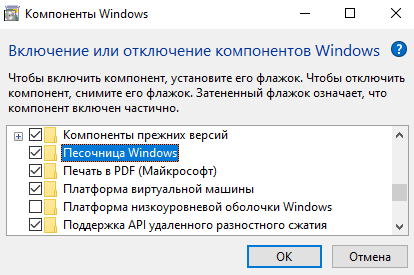
- Откройте программы и компоненты выполнив команду Appwiz.cpl в окне Win+R.
- Перейдите по ссылке Включение или отключение компонентов Windows.
- Дальше установите отметку на компонент Песочница Windows, и нажмите ОК.
Командная строка
Перед выполнением необходимо запустить командную строку от имени администратора в Windows 10. Чтобы включить компонент Windows Sandbox, достаточно выполнить команду: Dism /online /Enable-Feature /FeatureName:»Containers-DisposableClientVM» -All.
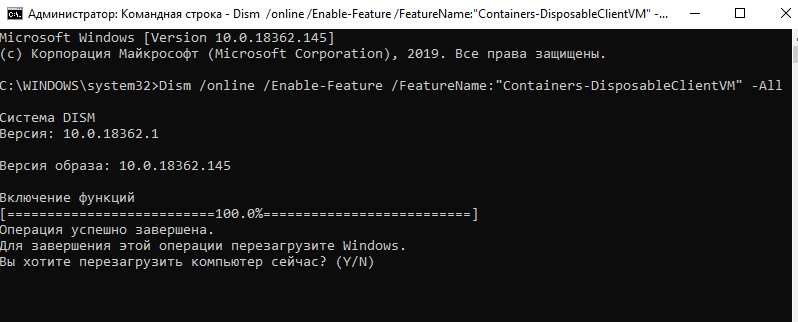
Для завершения этой операции нужно выполнить перезагрузку Windows. В окне командной строки достаточно нажать кнопку Y для перезагрузки компьютера.
Windows PowerShell
По аналогии с командной строкой после запуска обновленной оболочки Windows PowerShell от имени администратора достаточно выполнить команду: Enable-WindowsOptionalFeature –FeatureName «Containers-DisposableClientVM» -All -Online.

После выполнения вышеуказанной команды также нужно выполнить перезагрузку компьютера.
Для отключения компонента песочницы Windows достаточно изменить значение Enable на Disable. Работает как в командной строке, так и в обновленной оболочке PowerShell. Для полного отключения песочницы также нужно будет выполнить перезагрузку системы.
Не удалось запустить песочницу Windows 0x80070002
Если же после обновления пользователи встречаются с ошибкой: не удалось запустить песочницу Windows 0x80070002, тогда скорее всего Вам придется дождаться исправления ошибки разработчиками. После очередного обновления в центре обновлений песочница должна будет заработать. Сейчас же песочница нормально работает по умолчанию на английской редакциях операционной системы.
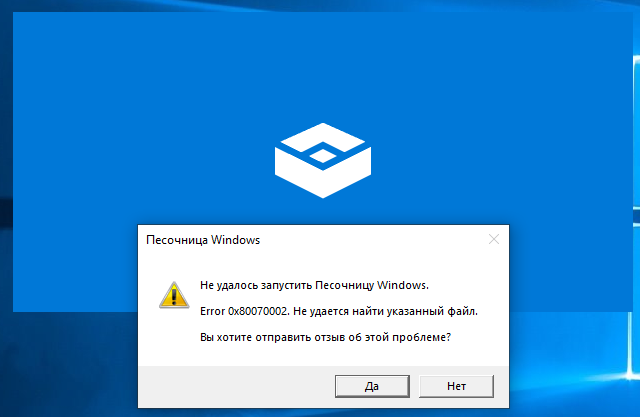
А также после чистой установки операционной системы в некоторых пользователей нормально работает режим песочницы Windows 10. Дополнительно можно скрестить пальцы и попытаться английскую локализацию по аналогии, как мы уже ранее добавили русский язык в Windows 10. После проверки целостности системных файлов отключите и заново включите компонент Windows Sandbox.
Возможность использования песочницы прямо в операционной системе ждали множество любопытных пользователей. В песочнице можно запустить и протестировать любое приложение. После закрытия песочницы все изменения и данные с неё полностью удаляются. Если же у Вас нет возможности использовать песочницу можете просто включить виртуализацию Hyper-V Windows 10.
Источник: windd.pro
Как установить и запустить Песочницу и пользоваться ею в системе Windows 10

Устанавливая непроверенный софт, пользователь рискует заразить компьютер вирусами, о чем Windows 10 его сразу предупреждает. Но при помощи специальной среды заражения операционной системы удается избежать, так как программа будет запускаться не средствами ОС, а через Windows Sandbox. В таком случае все системные файлы останутся сохранными, а потенциальный вредитель не получит доступ к пользовательским данным.










Анализ поведения
Нажав на кнопку Malware Analyzer, мы сразу получим некоторую сводную информацию о результатах исследования. В моем случае вредоносность файла была совершенно очевидна: в ходе выполнения создавался и запускался файл C:Documents and SettingsАдминистраторApplication Datadplaysvr.exe, который добавлялся в автозагрузку (кстати, именно он не хотел завершаться сам), происходило соединение с 190.9.35.199 и модифицировался hosts-файл. Кстати, при этом на VirusTotal файл детектировали только пять антивирусных движков, что видно из логов, а также на сайте VirusTotal.

Отчет о проведенном анализе
Всю информацию о результатах анализа можно получить непосредственно в меню Viewer в окне Buster Sandbox Analyzer. Здесь же приютился и журнал API-вызовов, который, безусловно, будет полезен при подробном исследовании. Все результаты хранятся в виде текстовых файлов в подпапке Reports папки Buster Sandbox Analyzer.
Особый интерес представляет отчет Report.txt (вызывается через View Report), в котором приводится расширенная информация по всем файлам. Именно оттуда мы узнаём, что временные файлы на самом деле были исполняемыми, соединение шло по адресу https://190.9.35.199/view.php?rnd=787714, вредонос создал специфический мутекс G4FGEXWkb1VANr и т. д. Можно не только просматривать отчеты, но и извлекать все файлы, созданные в ходе выполнения. Для этого в окне Sandboxie нажми правой кнопкой по «песочнице» и выбери «Просмотреть содержимое». Откроется окно проводника со всем содержимым нашей «песочницы»: в папке drive находятся файлы, создаваемые на физических дисках «песочницы», а в папке user — файлы, создаваемые в профиле активного пользователя (%userprofile%). Здесь я обнаружил dplaysvr.exe с библиотекой dplayx.dll, временные файлы tmp и измененный файл hosts. Кстати, оказалось, что в него добавлены следующие строки:
94.63.240.117 www.google.com 94.63.240.118 www.bing.com
Учти, что в «песочнице» валяются зараженные файлы. Если их нечаянно запустить двойным кликом, ничего не будет (они запустятся в «песочнице»), но если ты их куда-то скопируешь, а потом выполнишь… хм, ну, ты понял. Здесь же, в папке, можно найти дамп реестра, измененного в ходе работы, в виде файла RegHive. Этот файл можно легко перевести в более читабельный reg-файл при помощи следующего командного скрипта:
REG LOAD HKLMuuusandboxuuu RegHive REG EXPORT HKLMuuusandboxuuu sandbox.reg REG UNLOAD HKLMuuusandboxuuu notepad sandbox.reg
Необходимые условия
Для защиты компьютера пользователь может установить другие виртуальные машины, которые отличаются от Песочницы. Например, Hyper-V или VirtualBox. В случае с Windows Sandbox такая необходимость отсутствует, и дополнительная установка не требуется.

Впрочем, у встроенной виртуальной среды есть ряд собственных требований, предъявляемых к компьютеру:
- процессор – двухъядерный (рекомендуется минимум 4-ядерный ЦП с поддержкой Hyperthreading);
- ОЗУ – не менее 4 Гб (в идеале – 8 Гб и выше);
- ПЗУ – 1 Гб на внутреннем накопителе;
- дополнительно – активация виртуализации в BIOS.
Важно. Функция не поддерживается операционной системой Windows 10 Home. Песочница работает только на версиях «Pro» и «Enterprise» при условии установки последних обновлений.
При соблюдении указанных требований вы можете рассчитывать на работу в структуре Sandbox. В то же время от фактической производительности компьютера будет зависеть уровень стабильности и комфорта при взаимодействии с виртуальной средой.

Преимущества программы
Sandboxie делает серфинг в Интернете по-настоящему безопасным. Пользователь всегда может быть спокойным и уверенным, что никакие вредоносные программы не могут заразить его систему. Кроме того, во время серфинга различные временные файлы, файлы cookie, кэш и прочее не создаются и не загружаются на компьютер. Все вышеперечисленное остается внутри песочницы и может быть легко очищено путем удаления содержимого из нее, не беспокоясь о том, где искать этот мусор на компьютере. Всего один клик, чтобы удалить содержимое песочницы, и все исчезло.
Самым большим преимуществом является спокойствие и гарантированная безопасность, которую обеспечивает отличная защита данной программы. Даже если пользователь столкнется с вредоносным ПО внутри Sandboxie, ему не нужно будет паниковать, потому что он может быть уверен, что такое ПО не сможет вырваться в реальную систему. Удаление содержимого песочницы – это все, что требуется, чтобы избавиться от любого вирусного контента.
Как включить песочницу
Ранее мы уже отметили, что Sandbox является встроенным инструментом Windows 10 и не нуждается в установке. Одновременно с этим по умолчанию функция не активна. Следовательно, ее нужно принудительно включить любым из удобных способов.
Меню компоненты
Первый вариант активации Песочницы выглядит наиболее простым. Пользователю не нужно запоминать сложные команды и рыться в глубоких настройках системы. Достаточно следовать шагам, описанным в инструкции:
- Откройте «Панель управления» через поисковую строку или другим способом.

- Поочередно откройте вкладки «Программы», «Программы и компоненты», «Включение и отключение компонентов Windows».

- Найдите в списке пункт «Песочница Windows» и поставьте напротив него галочку.

- Сохраните изменения.

Обратите внимание, что для корректного отображения пунктов меню в «Панели управления» необходимо включить формат показа «Значки». Если все сделано верно, то вам без труда удастся запустить Песочницу. А для отключения компонента потребуется выполнить те же действия, но с условием снятия галочки.
PowerShell
Альтернативный метод для тех, кому не удалось активировать элемент интерфейса предыдущим способом. На этот раз придется воспользоваться инструментом PowerShell, который некоторым может показаться сложным. Однако на практике включение Windows Sandbox не вызывает затруднений:
- Щелкните ПКМ по иконке «Пуск».
- В диалоговом окне выберите «PowerShell».

- Введите запрос «Enable-WindowsOptionalFeature –FeatureName «Containers-DisposableClientVM» -All -Online».
- Нажмите на клавишу «Enter».

Далее у вас появится возможность свободно открыть Песочницу. Для деактивации виртуальной среды можно вновь обратиться к PowerShell, указав команду «Disable-WindowsOptionalFeature –FeatureName «Containers-DisposableClientVM» -Online».
Через Командную строку
Заключительный вариант активации, в некотором смысле напоминающий способ с PowerShell. Здесь тоже требуется ввод запроса, но уже через другой инструмент:
- Щелкните ПКМ по значку «Пуск».
- Выберите запуск Командной строки с правами Администратора.

- Введите запрос «Dism /online /Enable-Feature /FeatureName:»Containers-DisposableClientVM» -All».
- Нажмите на клавишу «Enter».

По аналогии с предыдущим методом предлагается альтернативная команда для деактивации функции. Вам нужно будет ввести запрос «Dism /online /Disable-Feature /FeatureName:»Containers-DisposableClientVM»».










![]()
Рассмотрим практический пример
Возьмем программу Iobit Uninstaller. Для других приложений все происходит аналогично. Нажимаем правой кнопкой на инсталляционном «exe» файле. Выбираем пункт «Запустить».

Приложение предложит запуск в стандартной песочнице. Выбираем ее, нажимаем «ОК». Запустится установка. Ее особенность — каждый файл не зависимо временный он или системный расположится в изолированной среде и не попадет в систему. Устанавливайте дополнительные рекламное предложения.

Не запустятся системные службы. Не будет никаких изменений в ОС.

После установки утилита запустится и будет выделена рамкой желтого цвета.

Что произошло в песочнице
Открываем программу, видим работающие процессы.

Как удалить
Нажимаем правую кнопку, далее «Удалить».

Появится информация. Создалось 439 файлов, 133 директории
Эти данные созданы в изолированной среде. В системе ничего не добавится.
Нажимаем кнопку «Удалить».

Восстановление
При работе файлы сохраняются в директориях. Их не видно, пока не разрешите приложению перенести их. Это и есть «Восстановление». Как его настроить рассматривалось немного выше в статье. Как восстановить?
Немедленное восстановление
Рекомендую использовать этот способ так как функция вызывается автоматически, пока файлы создаются. После сохранения появится окно «Немедленное восстановление».

А существует ли Sandboxie аналог? В качестве альтернативы, обратите внимание на такие программы как Shadow User и Shadow Defender. Но если вам нужен софт для контроля за приложениями, то не вижу смысла замены.
Запуск и использование
Ранее мы рассмотрели способы активации функции. Теперь пришло время разобраться, как пользоваться Песочницей. Для запуска виртуальной среды нужно перейти в меню «Пуск» щелчком ЛКМ по соответствующему значку, а затем из списка выбрать «Windows Sandbox».

После этого на экране должно появиться окно, дублирующее Рабочий стол. Теперь через него можно безопасно запускать любые непроверенные программы. Чтобы закрыть Песочницу, достаточно будет щелкнуть по иконке с крестиком в правом верхнем углу окна.
Запускайте приложения безопасно
Его установка и настройка выполняется очень простым способом с помощью мастера установки, в котором есть программа, которая также предлагает учебное пособие, в котором объясняется, как работает программа. Кроме того, он создает прямой доступ к нашему веб-браузеру, чтобы мы могли запускать его изолированно.
Чтобы создать новую песочницу, мы должны перейти в верхнюю часть вкладки «Песочница», а затем «Создать новую песочницу» и назначьте ему новое имя. Мы можем создать столько песочниц, сколько захотим, и таким образом дифференцировать их по имени.

Теперь мы нажмем на песочницу, созданную правой кнопкой, и наведем курсор на первый вариант «Выполнить изолированный в песочнице» , Мы откроем выпадающее меню с различными вариантами выполнения, такими как веб-браузер, электронная почта или проводник Windows. Каждое приложение, работающее в режиме «песочницы», подчеркнуто цветом, поэтому мы знаем, что это приложение запускается Sandboxie, а не Windows.

Это приложение имеет способ завершить все приложения или одно из конкретных приложений. Он также имеет функцию запускать программы, которые не позволяют запускаться более одного раза как видеоигра. Таким образом, это позволяет нам открывать несколько экземпляров игры одновременно с несколькими учетными записями на компьютере.
Имеет интеграцию с Windows Explorer и немедленное восстановление файлов
Песочница имеет полная интеграция с Windows Explorer , Мы можем настроить его из меню конфигурации в верхней части. Отсюда мы можем настроить элемент управления Sandboxie как при запуске Windows, так и при запуске изолированной программы в Sandbox. Это также позволяет нам добавлять ярлыки на рабочий стол и различные опции для добавления кнопок действий в контекстное меню Windows.
Имеет функцию под названием немедленное восстановление , Из него мы можем без страха копировать файлы в нашу основную систему, поскольку все изменения и программы, которые мы устанавливаем, не сохранятся и будут удалены после того, как мы закончим программу. Щелкнув правой кнопкой мыши по процессу, указанному в Sandboxie, мы можем изменить его поведение. Эта функция действует только в этот конкретный момент, и есть другие глобальные параметры, которые постоянно сохраняют наши настройки.
Имеет эксклюзивный раздел контролировать ограничения и доступ каждой программы , Он также имеет широкие возможности для настройки. Конечно, они требуют обширных знаний о том, как работают эти типы разрешений, чтобы не ставить под угрозу безопасность и стабильность приложений.
Источник: geshtv.ru